Microsoft Store Apps ที่ถูกเพิ่มเข้ามาใหม่ใน Windows 8 ขึ้นมานั้น บางคนอาจจะไม่เคยใช้ โดย Microsoft ได้เพิ่มฟีเจอร์ที่สามารถปิด Store Apps เหล่านี้ได้ สำหรับใครที่ไม่เคยใช้ สามารถปิดได้ โดยสามารถเลือกปิดเฉพาะแอปที่เราไม่ต้องการได้

วิธีการปิด Microsoft Store Apps
1.เปิด Setting โดยการเข้าจาก Start Menu จากนั้นเลือกหัวข้อ Apps
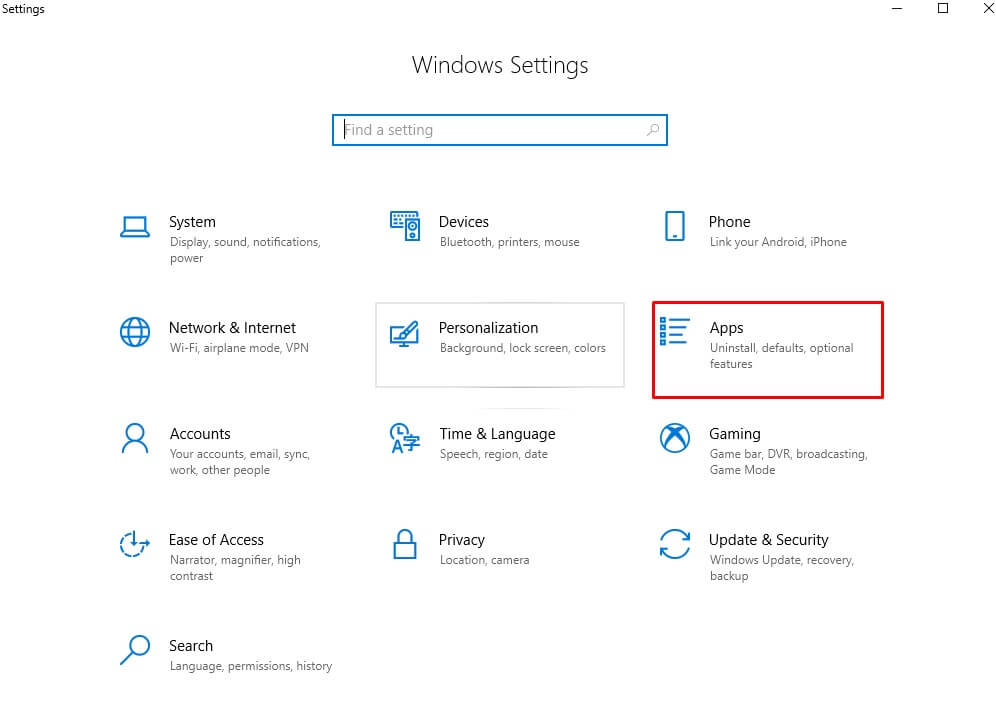
2.ที่แท็บ Apps & features ให้เลือก apps ที่ต้องการปิดใช้งาน ในตัวอย่างนี้คือ Mail and Calendar เมื่อเลือกแล้วให้คลิ้กที่ Advanced options
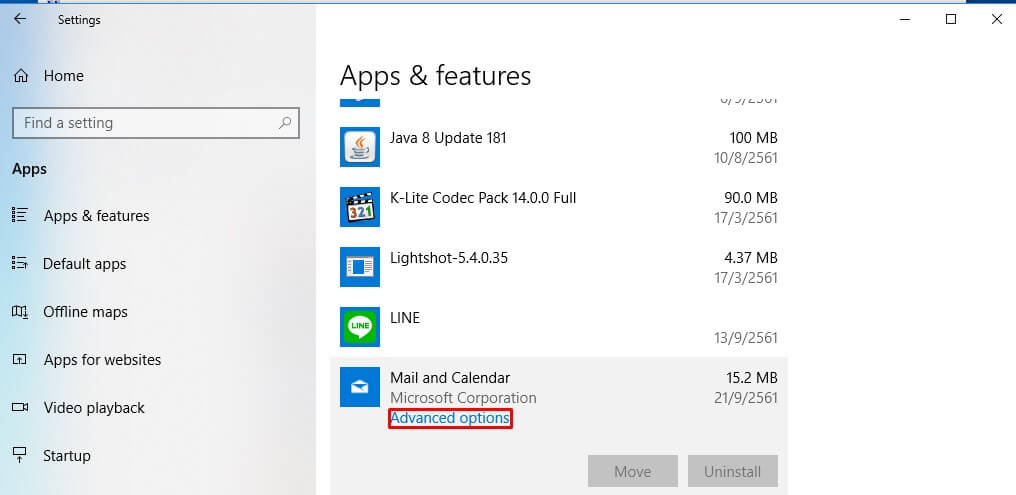
3.จากนั้นให้เลือกมาล่างๆ จนเจอหัวข้อ Terminate ให้คลิกที่ Terminate เพื่อปิดใช้งาน apps ดังกล่าว
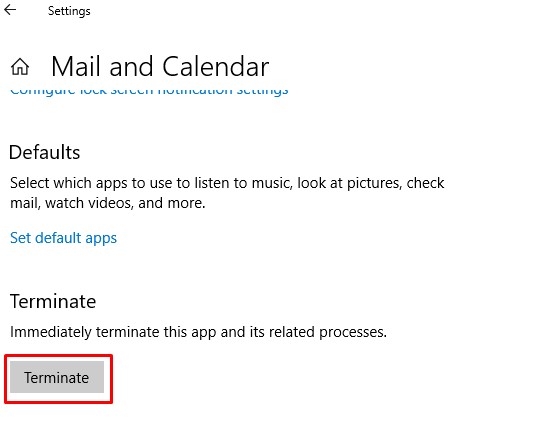
จากนั้นให้ปิดหน้าต่างนี้ไป จะพบว่า Apps ที่เราปิดไปนั้นจะไม่สามารถใช้งานได้อีกแล้ว



















